Indstil dine Webex Meetings generelle præferencer
 Har du feedback?
Har du feedback?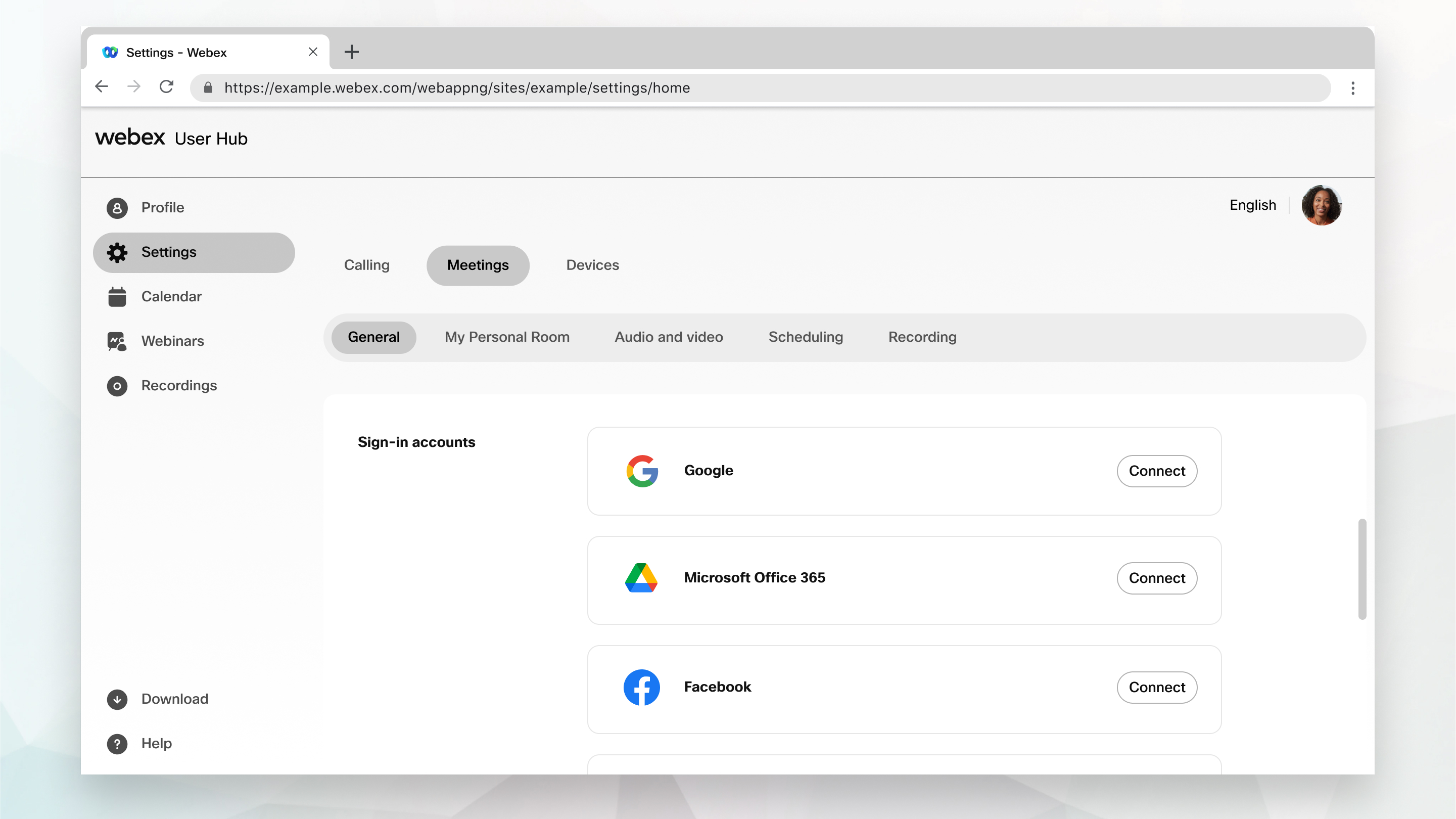
| 1 |
Log ind på User Hub, vælg derefter Indstillinger. |
| 2 |
Vælg , og vælg din tidszone i afsnittet Placering. |
| 3 |
Vælg dit foretrukne sprog. Sproget er som standard angivet af din webstedsadministrator. Hvis du logger ind på dit websted, kan du angive et andet sprog. Dit valgte sprog sættes i browsercookie og fungerer, når du logger ind. Sproget for gæster er som standard indstillet af webstedsadministratoren. |
| 4 |
Vælg dit område. |
| 5 |
For log ind-konti vælg Tilslut for at tilslutte din Webex-konto til din Google-, Microsoft Office 365-, Facebook- eller Apple-konto, og følg derefter vejledningen på skærmen. Vælg Afbryd for at fjerne en tilknyttet konto. |
| 6 |
For tredjepartsintegration skaldu vælge Tilbagekald godkendelsesadgang for at fjerne alle tredjepartsintegrationer. |
| 7 |
For kalenderintegration, vælg Godkend for at integrere Microsoft Office 365 med dine Cisco Webex-webstedsmøder. Du kan få adgang til de møder, der er planlagt i Microsoft Office 365 fra Meetings. Hvis du beslutter, at du ikke vil se de møder, der er planlagt i Microsoft Office 365 fra Meetings, skal du vælge Fjern. |
| 8 |
Vælg Gem. |


